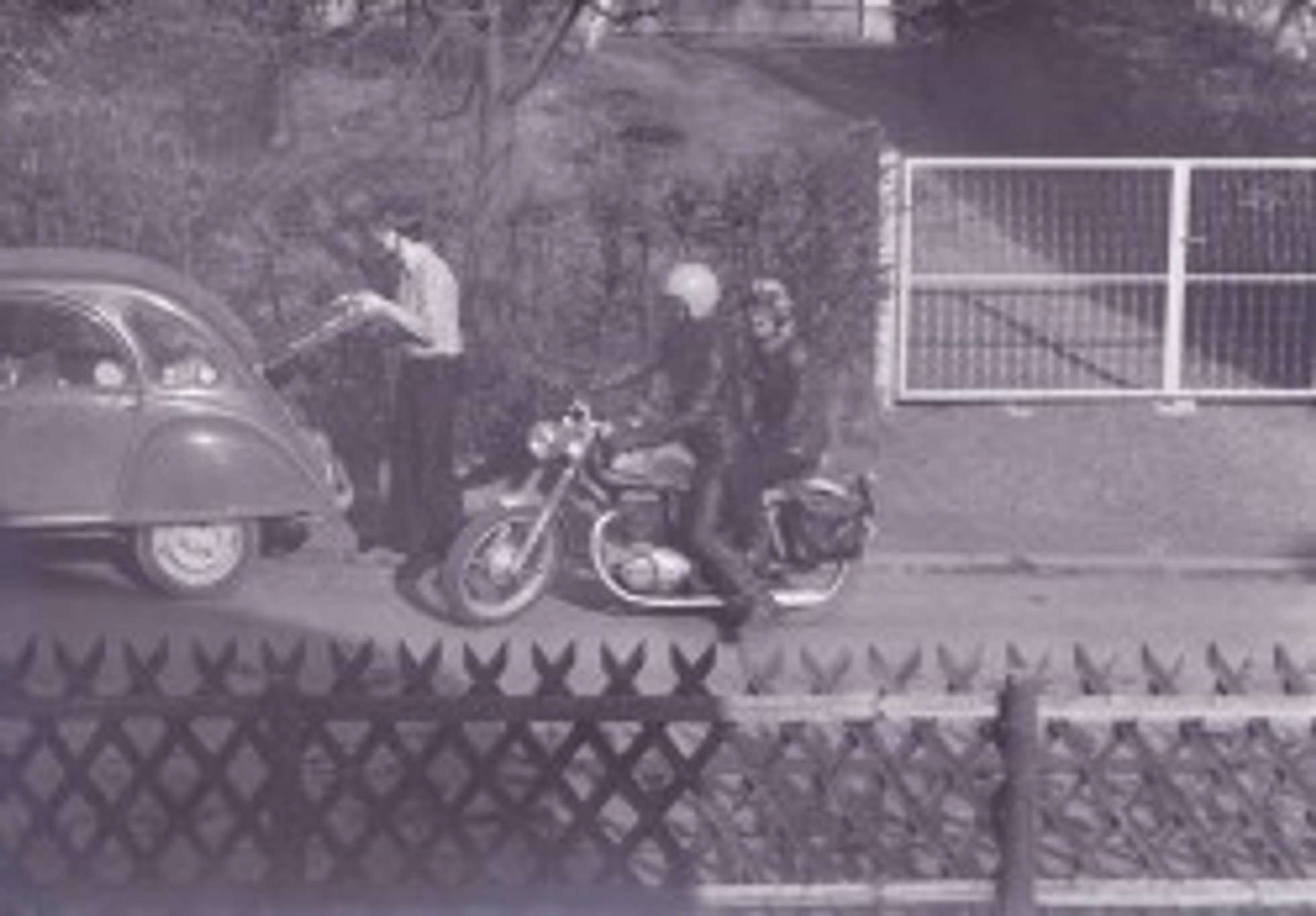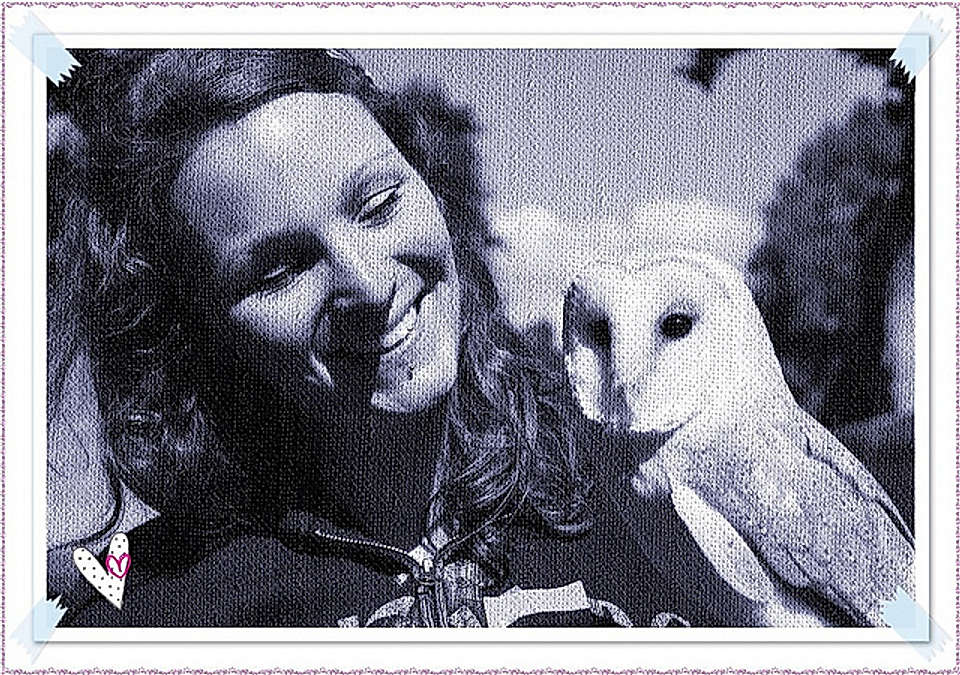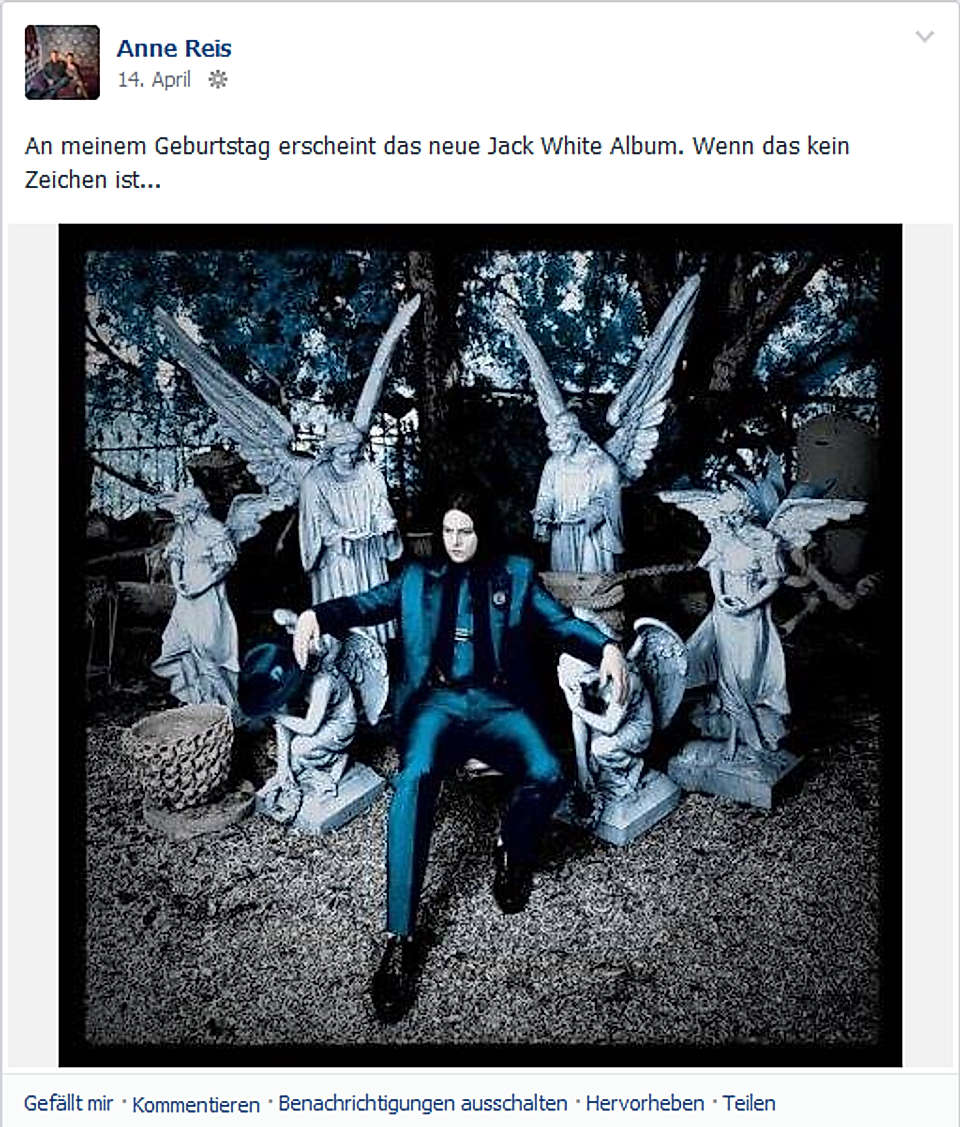Zurück in die Zukunft
Fotos digitalisieren mit Photoshop und Lightroom
Beitrag von Anne
04.04.2014 — Lesezeit: 3 min
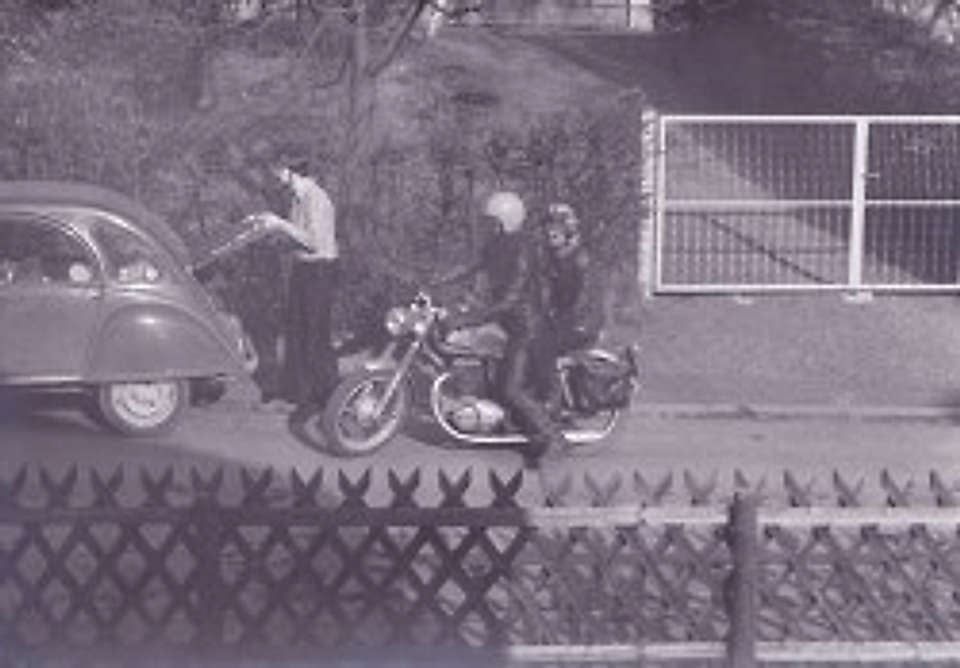
Schon seit Jahren habe ich eine Kiste mit alten Fotos in meinem Kleiderschrank stehen, die ich bei meinen Eltern auf dem Dachboden aufgestöbert habe. Seit ich die Kiste entdeckt habe, habe ich mir vorgenommen, da irgendwann mal ein Album draus zu machen. Zuerst dachte ich daran, die Bilder "ganz normal" in ein Album einzukleben und dieses meinen Eltern eines Tages zu überreichen.
Zum Glück, wie ich heute finde, gingen noch einige Jahre ins Land und es kamen diverse Umzüge und andere Dinge dazwischen, das Projekt "Rita", wie ich es inzwischen liebevoll nenne (ich bin ja schließlich nicht umsonst eine echte Ritasdóttir), rückte immer wieder in den Hintergrund.
Zurück in die Zukunft dank moderner Technik
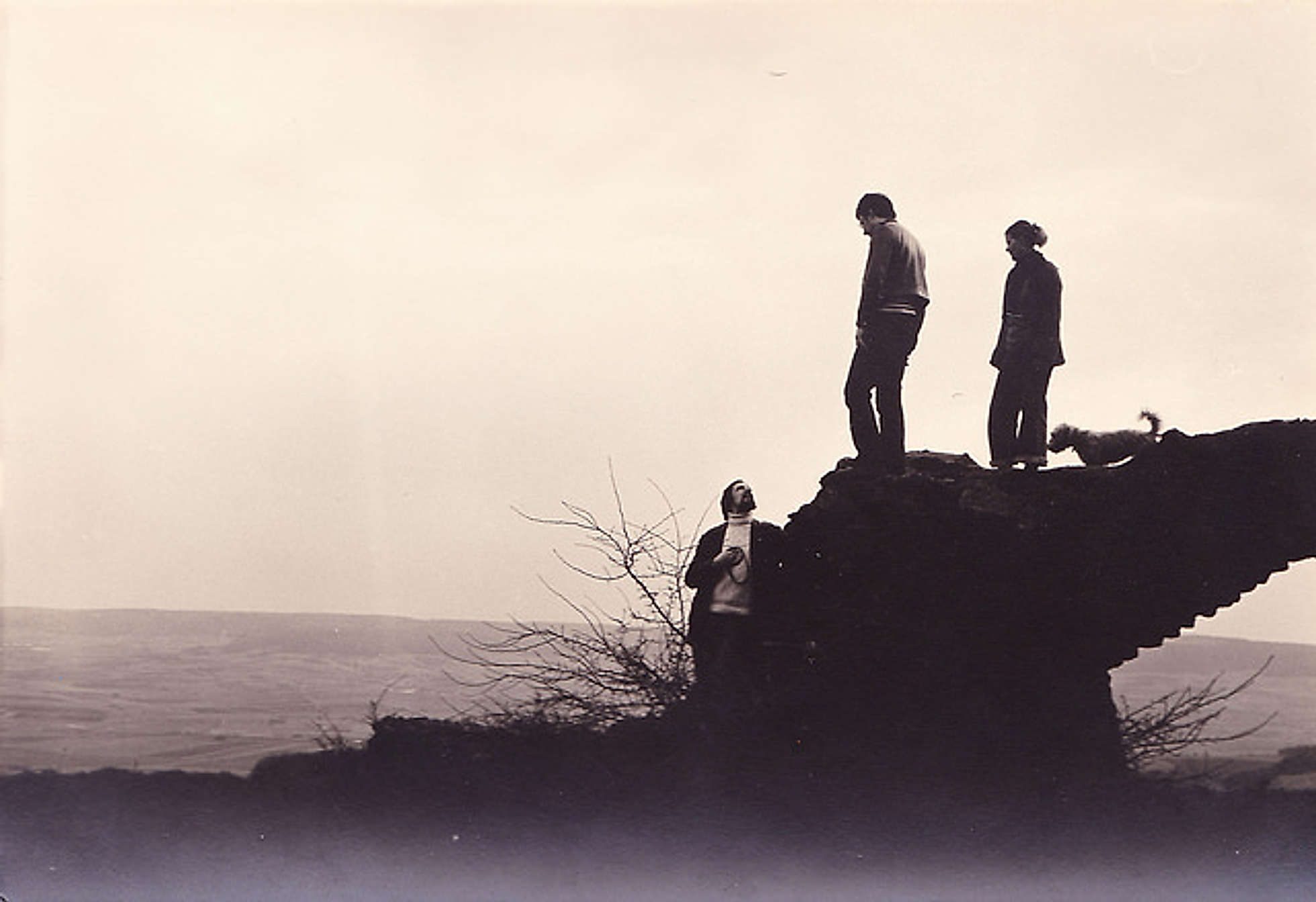
Das digitale Zeitalter brach an. Der Gedanke, die Bilder lieber doch nicht aufzukleben und sie damit noch morscher und welliger werden zu lassen, sondern sie feinsäuberlich eins nach dem anderen zu digitalisieren und daraus ein Familienalbum zu machen formte sich und vor ein paar Wochen war es dann soweit: Ich setzte mich an meinen Rechner und startete Projekt "Rita".
Natürlich möchte ich Euch nicht vorenthalten, was ich dabei gelernt habe und biete Euch hiermit eine Anleitung, wie auch Ihr Euren Lieben eine ganz besondere Freude machen könnt.
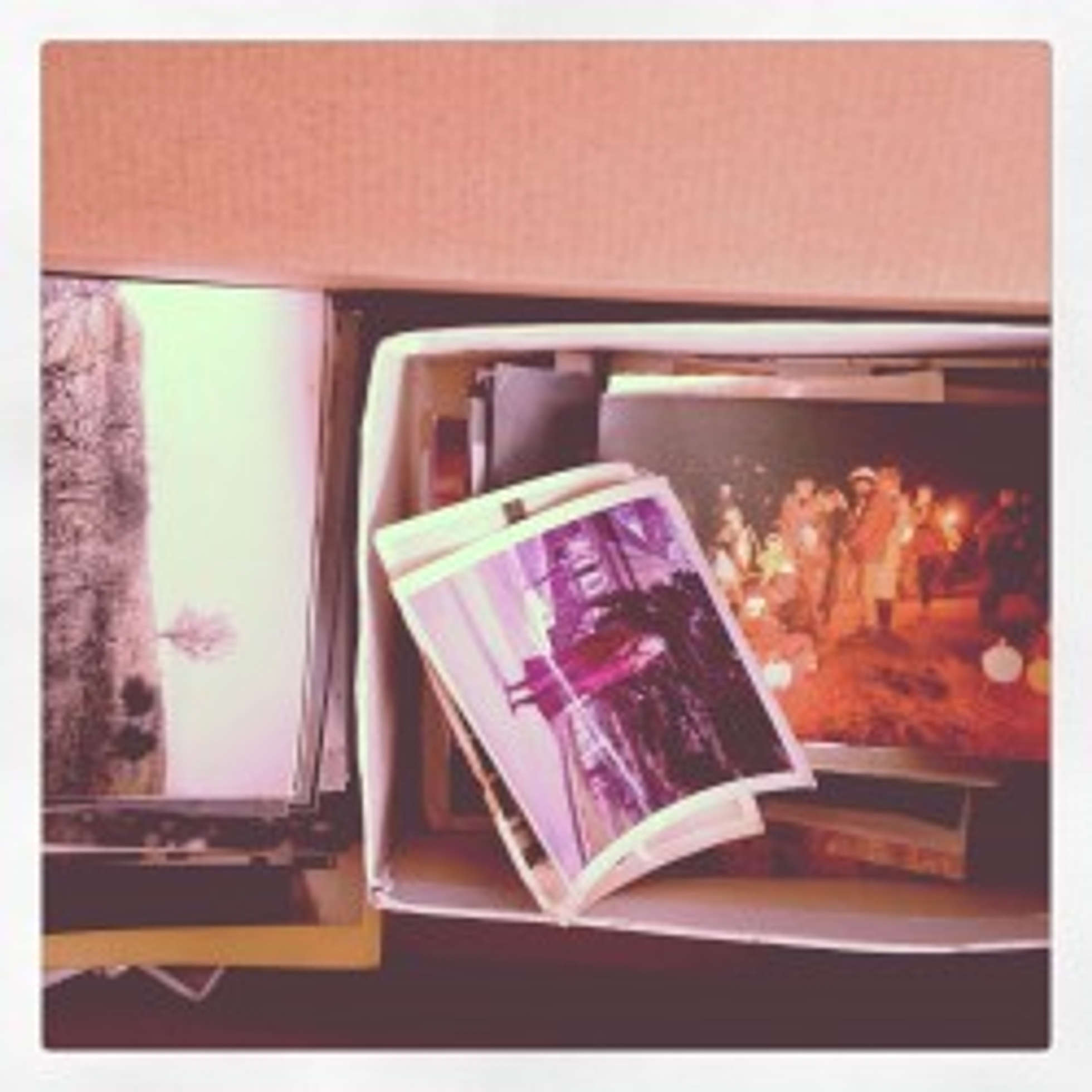
Ein neues Album aus alten Bildern
Natürlich könnt Ihr auch weitergehen und die digitalisierten Fotos später tatsächlich als "echtes" Album drucken zu lassen. Darüber denke ich momentan auch nach. Ich hoffe, dass meine s/w-Digitalisierungsaktion bis Ende des Jahres abgeschlossen habe. Und wer weiß, was sich dann noch so alles daraus ergibt. Allerdings möchte ich auch nicht zu viel verraten, es könnte sein, dass meine Eltern mitlesen.
Doch nun zu meiner Bauanleitung - Aus alt mach neu
- Die gewünschten Bilder von einem handelsüblichen Scanner einlesen lassen. Den Scanner so einstellen, dass er die Scans nummeriert. Als Beispiel "Scan1.jpg" - "Scan1298.jpg" Am besten legt Ihr immer gleichzeitig mehrere Bilder auf den Scanner, dann erspart Ihr Euch einen Haufen Arbeit. Fotos aus den 50ern passen bis zu 8 Stück auf den Scanner, bei Fotos aus den 80ern passen nur noch 2-3 drauf, habe ich festgestellt.
- Photoshop öffnen
- Datei öffnen – "Scan1-jpg."
- Foto grob ausschneiden 1. cmd + C (kopieren)
- cmd + N (neues Dokument)
- cmd + V (einfügen)
- Menü Datei öffenen "Für Web speichern" auswählen, Qualität 90 % - Achtung! Unbedingt jedem Foto einen neuen Namen zuordnen (z. B. Rita1, Rita2 etc.), sonst überspeichert Ihr immer wieder die selbe Datei.
- Die Schritte 1-8 auf alle Scans anwenden. Am Besten macht ihr das Chargen-weise. Das macht die Arbeit wesentlich übersichtlicher. Ich habe mit Unterordner mit Namen "RitaStapel1", "RitaStapel2" etc. angelegt und immer ca. 30 Bilder in einen Ordner gelegt. Das ist vor allem schön, weil Ihr, wenn Ihr mit einer derart großen Menge Bilder arbeitet, wie ich, auch zwischendurch schon mal ein kleines Erfolgserlebnis habt und einzelne Chargen schon hochladen könnt, sonst kann ich mir vorstellen, wird es sicher ganz schnell langweilig.
- Lightroom öffnen und die Fotos importieren
- In der Lightroom-Bibliothek alle Bilder drehen, bis keins davon mehr auf dem Kopf steht.
- Bilder fein zuschneiden
- Natürlich könnt Ihr die Bilder nun wie gewohnt in Lightroom und Photoshop bearbeiten, bis sie "wie neu" aussehen. Ich selbst habe auf diesen Punkt bisher verzichtet, da mir die Optik von alten Fotos sehr gut gefällt.
- Bilder in Online-Fotoalbum hochladen
- Die Punkte 1-14 aufbdie nächste Charge anwenden usw...